Indéniablement, de plus en plus de personnes commencent à se soucier de leurs contacts sur leurs téléphones mobiles, tout comme les utilisateurs d'OPPO. Tant qu'ils sauvegardent leurs contacts d'OPPO sur l'ordinateur, ils n'auront pas peur de passer à un nouveau téléphone, d'endommager ou de perdre l'ancien téléphone.
Pour partager l'expérience réussie de la sauvegarde des contacts OPPO, nous avons répertorié 5 méthodes éprouvées dans cet article. Si cela vous intéresse, n'hésitez pas à y jeter un œil.

Étant donné que les contacts sont différents des photos, vidéos et autres fichiers, vous ne pouvez pas exporter directement les contacts d'OPPO vers l'ordinateur. Dans ce cas, vous avez besoin d'un gestionnaire de sauvegarde OPPO - Samsung Backup and Restore . Ce logiciel peut sauvegarder le téléphone OPPO sur PC en 1 clic. Ainsi, la sauvegarde des contacts est un jeu d’enfant.
- Non seulement la sauvegarde des contacts et des messages du téléphone OPPO vers l'ordinateur , mais également les journaux d'appels, les photos, les vidéos, les applications, la musique et les documents.
- Vous permet de connecter votre téléphone OPPO à l'ordinateur via USB et Wi-Fi.
- Vous aider à restaurer les fichiers de sauvegarde de l'ordinateur sur votre téléphone OPPO en 1 clic.
- Transférez des fichiers sur l'ordinateur avec des formats lisibles et une qualité originale.
- Prise en charge pour sélectionner l'emplacement pour stocker vos contacts de sauvegarde sur l'ordinateur.
De plus, il est compatible avec la plupart des téléphones OPPO et autres téléphones/tablettes Android, notamment OPPO Find X2 Pro/Find X2/Find X, OPPO Reno 4 Pro/Reno 4/Reno 3 Pro/Reno2 F/Reno2 Z/Reno Z, OPPO A91/A52/A31/A9, Samsung Galaxy S23/S22/S21/S20/S10/S9/S8/S7, Sony Xperia 5 II/Xperia 5/Xperia 1 II/Xperia 1, Google, OnePlus, Huawei, Xiaomi, Vivo, ZTE, HTC, Motorola, etc.
Téléchargez l'outil de transfert OPPO pour PC ci-dessous.
Étape 1 : Installez l'outil de sauvegarde des contacts OPPO
Lorsque vous le téléchargez sur l'ordinateur, veuillez l'installer et le lancer sur le bureau.
Étape 2 : Connectez OPPO au PC
Ensuite, connectez votre téléphone OPPO à l'ordinateur avec un câble USB et activez le mode de débogage USB sur le téléphone. Ensuite, vous obtenez l'interface ci-dessous.

Étape 3 : Sauvegarder le téléphone OPPO sur un PC
- Pour sauvegarder le téléphone OPPO sur le PC, veuillez cliquer sur l'option " Sauvegarde " et sélectionner les " Contacts " et d'autres types de données sur l'interface.
- Enfin, appuyez sur l'icône « Sauvegarder » pour lancer la procédure de sauvegarde.

Tu pourrais aimer:
Vous voulez plus de guides sur la sauvegarde et la restauration OPPO ? Heureusement, il y a 3 conseils utiles dans cet article. Regardons ça.
Vous pouvez également apprendreà déverrouiller un téléphone OPPO sans effort.
Comment sauvegarder les contacts dans OPPO ? Outre les ordinateurs, vous pouvez effectuer la sauvegarde des contacts OPPO sur OPPO Cloud , un emplacement de sauvegarde en ligne. Et il offre 5 Go d'espace de stockage gratuit pour chaque utilisateur OPPO, afin que vous puissiez sauvegarder ce que vous voulez depuis votre combiné OPPO. Cependant, il s'applique à Color 3.0 et versions ultérieures.
Étape 1 : Créer un compte OPPO
Veuillez accéder à l'application Paramètres et cliquer sur l'icône « Connectez-vous à votre identifiant HeyTap/ID OPPO » > « Enregistrement d'un nouvel utilisateur ». Et vous pourrez bientôt vous inscrire et obtenir un compte OPPO.
Étape 2 : Accédez à OPPO Cloud
Ensuite, ouvrez à nouveau l'application Paramètres et choisissez l'option " OPPO Cloud ". Vous pouvez accéder au cloud OPPO.
Étape 3 : Sauvegarder les contacts sur le téléphone OPPO
Maintenant, veuillez appuyer sur l'option " Contacts " et activez la fonction " Contacts de synchronisation automatique ". Vos contacts OPPO seront bientôt sauvegardés sur OPPO Cloud.
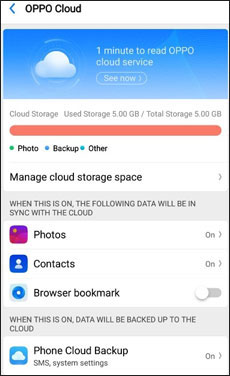
Lire aussi :
Il est facile detransférer des données de Samsung vers OPPO , à condition de connaître ces 5 méthodes ici.
Vous souhaitez obtenir des outils de déverrouillage OPPO A3 pratiques et sûrs ? Alors ne manquez pas ce guide complet.
Vous vous demandez comment transférer des contacts depuis le téléphone OPPO ? Voici une autre approche de sauvegarde cloud que vous pouvez choisir. C'est votre compte Google. En tant que fonctionnalité intégrée au téléphone OPPO, elle vous permet non seulement de transférer des contacts mais également des photos, des messages, des paramètres et bien plus encore. Étonnamment, Google dispose de 15 Go de stockage cloud gratuit à votre disposition.
Étape 1 : Ajoutez votre compte Google sur OPPO
Veuillez d'abord ajouter votre compte Google sur le téléphone OPPO : activez le Wi-Fi/données cellulaires et accédez à l'application Paramètres > cliquez sur l'option « Comptes et synchronisation » > « Ajouter un compte » > « Google ». Vous pouvez maintenant saisir votre identifiant Google.
Étape 2 : Effectuer une sauvegarde des contacts dans OPPO
Ensuite, veuillez revenir à la page Paramètres et cliquez sur l'option « Paramètres supplémentaires » > « Sauvegarder et réinitialiser ». Activez ensuite l'icône « Sauvegarder mes données » pour sauvegarder vos contacts sur le compte Google.
Étape 3 : Télécharger les contacts de sauvegarde sur PC
Maintenant, connectez-vous à Google Drive sur l'ordinateur avec le même compte Google et vous pourrez voir votre fichier de contacts sur l'interface. Vous pouvez le télécharger sur votre ordinateur à tout moment.

Lectures complémentaires :
La plainte est inutile lorsque vous avez supprimé des contacts par erreur. Et ce que vous devez faire est de récupérer les contacts supprimés du téléphone Android le plus rapidement possible.
Vous rencontrez des difficultés pour importer des discussions WhatsApp de Google Drive vers un iPhone ? Ensuite, vous pouvez obtenir de l'aide de ce guide.
Si vous souhaitez prévisualiser vos contacts sur l'ordinateur en détail avant la sauvegarde, ce logiciel de sauvegarde mobile OPPO - Samsung Messages Backup peut vous aider. Il est capable de sauvegarder sélectivement les contacts et autres fichiers de l'appareil OPPO vers l'ordinateur. En outre, il peut vous aider à gérer vos contacts OPPO sur l'ordinateur en modifiant, supprimant, ajoutant, etc.
Étape 1. Téléchargez et installez le programme
Au début, veuillez télécharger, installer et exécuter le logiciel sur votre ordinateur.
Étape 2 : Associer OPPO et l'ordinateur
Connectez ensuite votre téléphone mobile OPPO à l'ordinateur avec un câble USB. Il détectera votre téléphone portable immédiatement. Veuillez suivre le guide sur la fenêtre pour activer le mode de débogage USB sur le smartphone, et vous pourrez voir la page d'accueil comme suit.

Étape 3 : Sélectionner et exporter des contacts d'OPPO vers un PC
Une fois cela fait, veuillez cliquer sur la catégorie « Contacts » à gauche et sélectionner les contacts souhaités à droite. Pour sauvegarder les contacts OPPO, veuillez cliquer sur le bouton " Exporter " en haut. Ce sera fini au bout d’un moment.

Peut-être avez-vous besoin de : Vous n’avez aucune idée pour transférer des contacts d’iPhone vers Android ? Ne pas paniquer. Voici 6 solutions pour votre inférence.
La dernière méthode consiste à vous aider à transférer les contacts du téléphone OPPO vers un autre appareil. Cela utilise Send Anywhere . Il peut transférer sans fil des contacts, des photos, des vidéos et d'autres fichiers d'un téléphone à un autre, sans limitation. De plus, il prend en charge Wi-Fi Direct afin que vous puissiez transférer des contacts sans données mobiles.
Étape 1 : Téléchargez l'application sur les deux téléphones
Veuillez télécharger et installer l'application depuis l'App Store sur les deux appareils.
Étape 2 : Choisissez Contacts sur OPPO
Ensuite, veuillez appuyer sur l'icône « Envoyer » sur le téléphone OPPO et vous verrez différentes catégories de données à l'écran. Veuillez choisir l'onglet « Contacts » et sélectionner les contacts souhaités. Cliquez ensuite sur le bouton « Envoyer ».
Étape 3 : connecter et migrer des contacts
Sur l'autre appareil, veuillez appuyer sur « Recevoir » et saisir la clé à 6 chiffres sur l'écran pour la connexion. Ensuite, vos contacts sélectionnés seront envoyés du téléphone OPPO vers l'appareil cible.

La sauvegarde des contacts OPPO devient-elle facile maintenant ? Ces 5 méthodes mentionnées ci-dessus sont toutes testées et recommandées par de nombreux utilisateurs, vous n'avez donc pas à vous soucier de leur efficacité. En outre, le logiciel de transfert de contacts OPPO unique - Samsung Backup and Restore peut rapidement déplacer vos contacts vers l'ordinateur. Essayez-le et vous connaîtrez la vérité.
Articles Liés
Comment récupérer des contacts de la carte SIM avec 3 méthodes utiles
Un clic pour transférer des contacts d'un ordinateur vers Android [3 façons]
Transférer des contacts de Samsung vers Huawei de 4 manières valides
Les 5 meilleures façons de transférer des contacts d'iPhone à iPhone sans iCloud (dernière en 2023)
Comment transférer des contacts de LG vers iPhone avec 4 solutions efficaces
Copyright © samsung-messages-backup.com Tous droits réservés.